파일이름 일괄변경 프로그램 파일 이름 한꺼번에 바꾸기 유틸리티 DarkNamer 추천
컴퓨터나 노트북을 이용하다보면 각종 파일들의 이름들을 한꺼번에
변경하는 일들을 하게 될수 도 있는데요
일일이 변경하려니까 참 귀찮은 부분이죠 ..
그래서 그 파일명을 일괄변경 프로그램을 이용해서 간단해게 변경하는 방법에 대해 같이 공유해볼거에요
파일이름 일괄변경 프로그램 다양하지만
제가 소개하는 프로그램은 무료 프로그램이고 ,가정에서 개인용 뿐만 아니라 기업에서도 무료로 사용 가능한 프로그램입니다.
파일명 관리를 쉽게 해주는 프로그램입니다..무설치 버전이고 아주 가볍고 쉽습니다.
파일명에 문자열을 추가하거나 변경 또는 확장자의 추가,삭제,변경 등이 가능합니다..
여러개의 파일을 동시에 작업할때 아주 유용합니다..
이름은 다크네이머 !!
영어로는 Darknamer !!
아시는 분들은 아시겠지만 모르시는분들 을 위해 소개해봅니다.
간략하게 소개하자면
darknamer는 파일이름을 한꺼번에바꿔주는 프로그램이에요... 사진01 ~ 사진20까지 20개잇다고치면
제주도여행1, 제주도여행2 이렇게 일일히하는게아니라 한꺼번에바꾸는거에요.
원클릭으로 파일이름을 일괄변환 할 수 있어요.
아주 오래전에 개발된 프로그램인데 윈도우10에서도 정상 작동됩니다..
원래 이름은 Darknamer 인데 ,새버전 업데이트되면서 이름이 batchnamer으로 바뀌었더군요.
장점은 가볍고 무설치 버전이에요. 파일이름변경, 확장자 변경 등 일괄변경 할 때 유용하게 사용할 수 있구요.
이 프로그램은 국산 프로그램이고, 사용에 제한이 없고 ,사용법 또한 간단하구요.
공개 프로그램이라 쉽게 구할 수 있어요..
여기 업로드된 DarkNamer.exe 파일을 다운로드 하여 이용하시거나 제작자 블로그로 들어가 DarkNamer 를 다운받으시면됩니다.
최신버전도 있지만 저는 구버전을 사용했답니다.
막상해보면 쉬운데~
처음에 저도 살짝 헤맸던 부분이있어서 순서와 방법 남겨봅니다.
Darknamer 제작자 블로그 링크
https://blog.naver.com/darkwalk77/70027450806
암튼 이걸 다운 받습니다

무설치 버전이기때문에 다운받은후 실행 하면 실행하면됩니다.
(제작자 블로그에서 받으셨다면 먼저 압축을 푸셔야합니다.)

다운 받은 파일 실행하면 위와 같은 그림처럼 나올거에요

그 화면 에서 이름을 변경할 파일들을 모두 선택후 위의 창으로 드레그를 통해
올리거나 상단에 파일 메뉴 경로목록에서 파일 추가 를 통해서 파일 불러올 수 도 있어요 !!

파일이름을 변경할 파일을 드래그 해서 프로그램에 올려놓으면
추가 된것을 볼 수 있습니다.

왼쪽 에 보시면 면 " 이름 지우기 " 가 있을거에요
이걸 누르면 각종 파일명들이 모두 삭제되고
확장자 명 만 남게 됩니다.
이름 지우기 를 살포시 눌러줍니다.
우측에서 확장자 삭제 도 가능 하지만
파일이 손상될수 있으니 되도록 비추천 드립니다 ㅠ

그럼 아주깔끔하게 확장자명만 보이시죠 !??

그러고 왼쪽 하단에 보시면 "번호붙이기" 라고 나와있어요
붙일 숫자의 자릿수와 시작값을 지정할수 있어요

자릿수는 한자리수 !!
시작값도 마찬가지로 1 !!
로 해서 확인을 누르면 아래와 같이 바꾼 이름이
번호순서대로 됩니다 ㅎ

아주 심플하죠 ???

마무리로 왼쪽 상단의 변경 적용을 눌러줘야 실제로 반영이 됩니다.
이렇게 말고 물론 숫자 말고 한글+ 숫자 붙이기도 가능합니다.
예를 들면 "미국여행_20230112_" 이런식으로 이름을 바꿔볼거에요
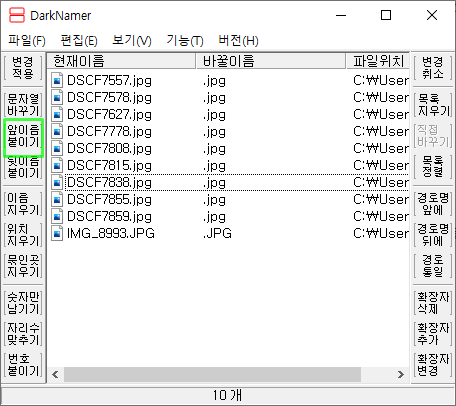
이름 지우기 눌러 파일이름 모두 지운후
왼쪽상단에 앞이름 붙이기 를 눌러주세요.
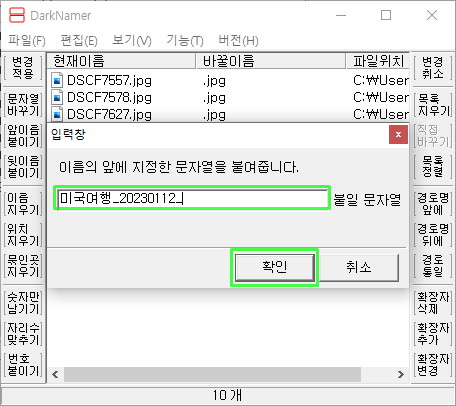
그림 입력창이 뜨는데 원하는 파일이름을 입력해줍니다.
예:) 미국여행_20230112_입력하고 확인을 눌러주세요.
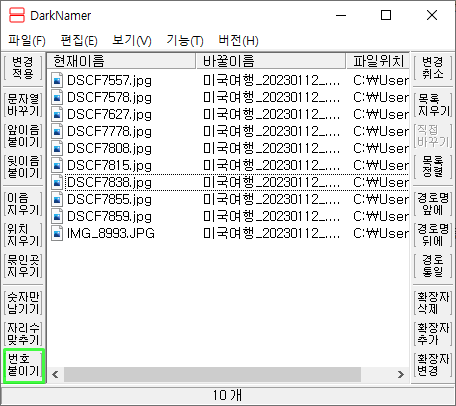
확인을 누르면 파일이름이 바뀐것을 볼수 있습니다.
그다음 [번호 붙이기] 를 눌러주세요.
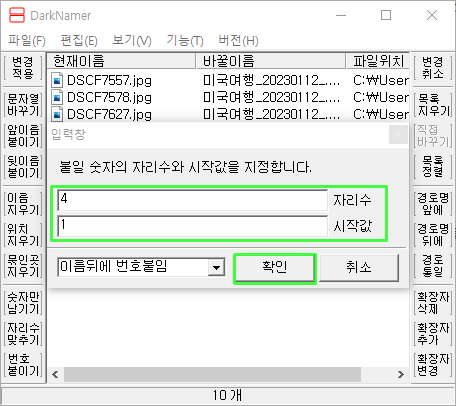
입력창이 뜨면 자릿수, 시작값을 입력해줍니다.
자릿수는 4 시작값은 1 입력하고 확인을 눌러줍니다.

그럼 위와같이 바뀐것을 볼 수 있습니다.
[변경적용] 을 누르면 실제의 파일이름이 바뀝니다
요약하자면
(1) 파일이름 변경하고 싶은 파일 전체를 드래그 앤 드롭으로 다크네이머 창에 옯겨 놓습니다..
(2) 좌측 매뉴에서 원하는 작업을 클릭후 지시하는대로 작업을 합니다..아주 간단함..
(3) 죄측매뉴 상단의 실제파일변경을 클릭합니다..반드시 클릭해야 파일 이름이 변경됨...끝...
실제파일변경을 클릭하기 전에는 다크네이머 창에서 변경되더라도 실제 파일이 변경되는 것은 아님..
여러 파일명을 한꺼번에 바꿀 때 단순히 번호 매기는 것 말고도
문자열 바꾸기 등 양쪽의 여러 메뉴를 이용하면 다양하게 변경이 가능합니다.
파일들이 아주 많을때에는 이렇게 활용하면 엄청 도움되더라구요 !
파일정리할때도 괜찮구요
프로그램 사용하다 오류나 버그가 있는경우 제작자 블로그에서
최신버전인 batchnamer을 다운받아 사용하세요.
잘 활용하셔서 빠른 업무 처리 하시길 바랍니다 ㅎ




